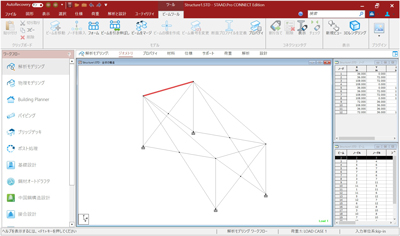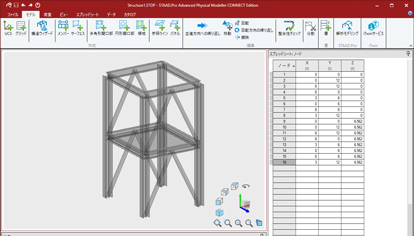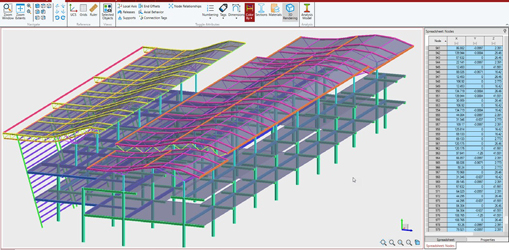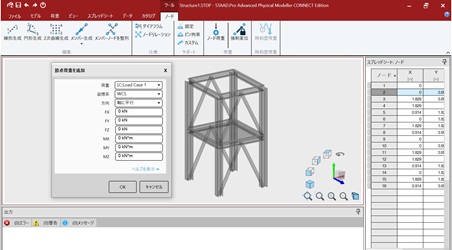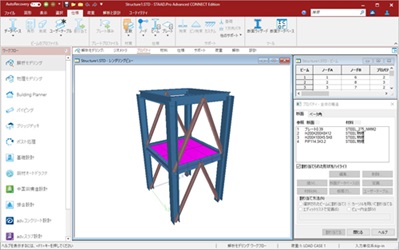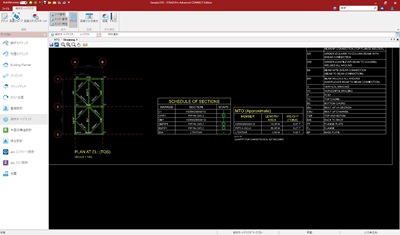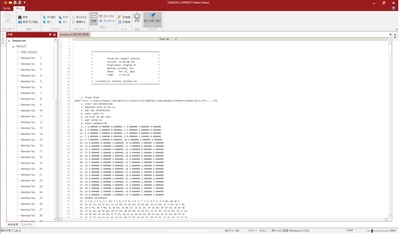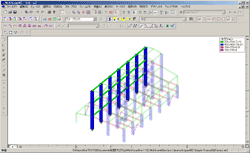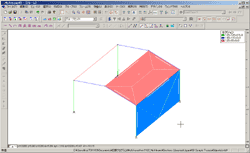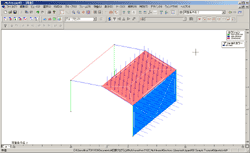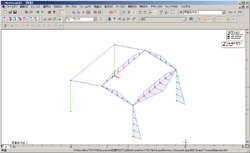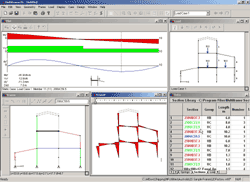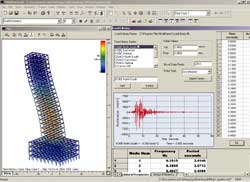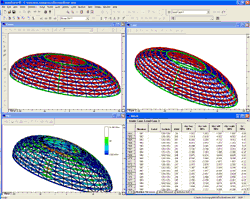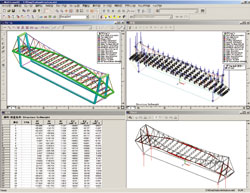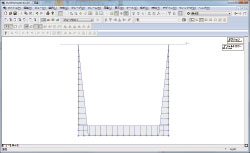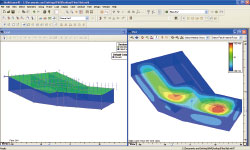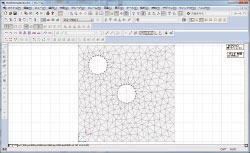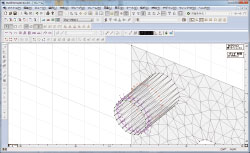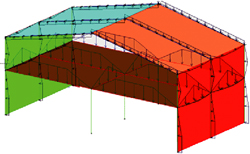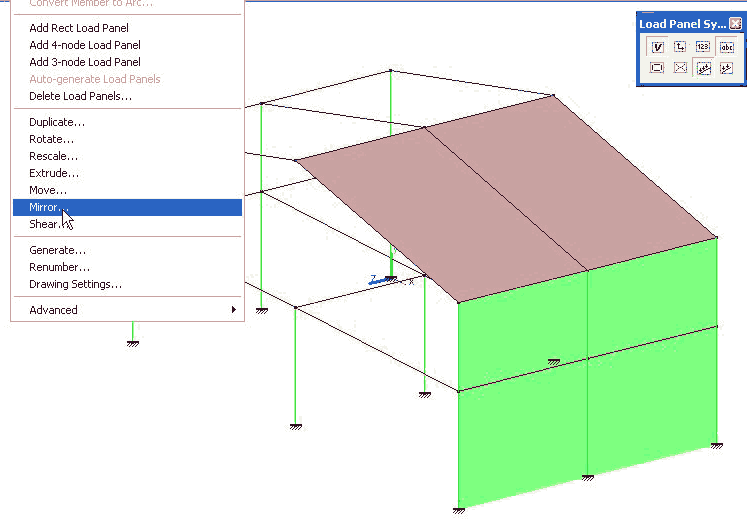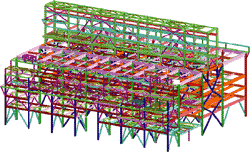3D構造解析および設計ソフトウェア
STAAD.Pro
- ¥2,095,500(税抜¥1,905,000)
プログラム概要
STAAD.Proは有限要素解析・設計の幅広い用途に対応する統合ツールです。
先進的なユーザーインターフェースと可視化機能を備え、日本(AIJ コード)を含む各国の設計コードに対応しています。
静的荷重、動的応答、風荷重、地震荷重、移動荷重を受けるあらゆる構造物の解析が可能です。
- ■STAADの強み
- 90以上の豊富な設計コード
- 物理モデリングを用いたフレキシブルなモデリング環境
- 線形解析から非線形解析まで様々な解析機能搭載
- 静的荷重、動的応答、風荷重、地震荷重、移動荷重にすべて対応
- サードパーティとのコラボレーションとデータ共有
- 学びやすいGUI、充実な学習教材
プログラムの機能と特長
STAAD.Pro
-
- ■ユーザインタフェース
- クイックアクセスツールバーでは自動保存機能に対応、利用頻度の高いツールを追加可能です。
- ツールがタブ毎に分けられ、タブ内でもグループ毎に配置されています。
- アイコンにマウスを重ねると、機能の説明が表示されます。
- ツールサーチバーでキーワードを入力すると、関連機能の一覧が表示されます。
- ■物理モデリング
- より実物に近いモデルを作成できます。
- メンバーが切断されず、実物と同じ形状になります。
- ノード・ビーム・サーフェスに荷重を追加可能。
- 解析モデルへの変換に対応。
- 物理モデルからISM(統合型構造モデル)へ変換可能。
- ■鋼材オートドラフタ
- ■解析アウトプットビュワー
モデルから2D図面・材料集計表を作成でき、DXF形式での保存や、MicroStationで開くことが可能です。
ブックマーク追加機能、ページ折りたたみ・展開ボタンがあり、分量の多い出力結果でも操作しやすくなっています。
開発元 : 合同会社ベントレー・システムズ https://www.bentley.com/
※ 2021年4月からの消費税総額表示義務化に伴い、価格表記を「税抜」から「税込」へ移行いたします。
製品価格
本体価格
-
価格は税込表示です
■製品価格
製品名 価格 Software SELECT SOA Practitioner STAAD.Pro ¥2,095,500
(税抜¥1,905,000)¥355,300
(税抜¥323,000)¥304,150
(税抜¥276,500)¥839,300
(税抜¥763,000)Software アプリケーション1ライセンスの価格 SELECT 1ライセンスあたりの年間保守契約費用 SOA(SELECT Open Access) 1ライセンスあたりの3ヶ月間の使用料 (ライセンスプール<SELECT契約対象のライセンス>を上回るご利用の場合、四半期毎にご請求) Practitioner 1ライセンスあたりのネームドユーザーライセンス年間使用料
※全てのライセンスはネットワークライセンス(条件:SELECT保守にご加入中の場合)。
SELECT保守が終了し、更新されたなかった場合、スタンドアロンライセンスに切り替わります。(ご利用のPCにロックされます)動作環境
動作環境
-
OS Windows 10 / 11 (64bitのみ) CPU インテル® Pentium またはAMD® プロセッサ3.0 GHz以上。 必要メモリ(OSも含む) 1GB以上(2GB以上推奨) 必要ディスク容量 500MB以上 ディスプレイ(画面解像度) グラフィックカードと解像度1280x1024以上のモニター、256色カラーディスプレイ(16ビットハイカラーを推奨)
製品購入/お問い合わせ窓口
製品購入/お問い合わせ窓口
1.適用範囲
- どのような製品?
-
3次元骨組み構造解析プログラムです。従来の数値入力型インターフェースと異なり、画面上のマウス操作で描くようにして構造モデルを作成できます。
- どのような計算に活用可能?
-
大規模な建築構造物(石油プラント)や高層ビル、格子構造やトラス構造、橋梁、鉄塔、マンション、モニュメントなど簡単な構造から複雑な構造までモデル化・解析に対応しています。
- 主な機能は?
-
線形モデルで幾何学特性については線形/非線形2種に対応し、節点荷重、部材荷 重、面荷重、それらの組み合わせ荷重に加速度波形の載荷まで対応。梁要素は線形、非線形型(圧縮材/引張材)のほか日本をはじめとする世界4地域の断面算定に対応(日本ー日本鋼構造基準:AIJ-許容応力度法)。また、平板要素を用いたスラブや壁の解析などにも対応。
- 他製品との連動および便利な機能は?
-
DXFや国際的な鋼構造の業界ファイル形式SDNFからのデータ読み込みに対応。Visual Basic等を用いてアドインプログラムを組み込み、節点・部材データ等を一括で読み込み可能なオートメーション機能を搭載しています。
また、3次元FEM解析Engineer's Studio®とのデータ交換、3次元鋼構造CADMultiSTEEL/AdvanceSteelとのSDNFファイルを介した骨組み・断面・部材データを交換にも対応しています。 - Multiframeのオートメーション機能とは?
-
WordやExcelなどのMicrosoft製品に見られるように、あるアプリケーションが別のアプリケーションのデータにアクセスして操作する機能を指します。
■オートメーション機能は、Visual Basic、Visual C++、Java、Compaq VisualFortran といった多くのプログラミング言語により使用できます。Windows Scripting Hostもオートメーションをサポートしており、Windows 環境からアプリケーションを自動化するために利用できます。また、VBA マクロプログラミング環境をともなう次のようなアプリケーションで容易に実行できます。
・Microsoft Excel/Microsoft Word/Microsoft Access/AutoCAD 2000
■オートメーション機能事例
- フレームウィンドウでの選択された構造物を操作するマクロ、例えば、その構造をミラーリングする機能など。
- カスタマイズされたレポートをMicrosoft Wordで生成。
- Microsoft Word を使ってHTML レポートを生成。
- 製造管理および積算に使用可能なデータをMicrosoft Access データベースにエクスポート。
- 構造を他のファイルフォーマットまたはプログラムにインポートまたはエクスポートするVB プログラムの記述。
- 特定の属性を持つ部材を検索するスクリプトの記述。
- Multiframe から断面算定データに自動アクセスするExcelマクロの記述。
※下記はオートメーション適用外になります
- 時刻歴応答荷重条件および時刻歴応答結果
- 断面算定データおよび結果
- Multiframe ユーザインターフェイス(ウィンドウ、メニュー、ツールバーなど)、個別ウィンドウ内の選択を除く
<Excel読込み手順>
- Excelを起動します。
マクロのセキュリティ設定を確認します。
「ツール」メニューの「マクロ」サブメニューから「セキュリティ」を選択します。
「セキュリティレベル」を「中」に設定します。
ファイルを開きます。
「ファイル」メニューから「開く」を選択します。
「C\Program files\Multiframe(Multiframeのインストールフォルダ)」の「Automation Samples\Excel Samples」
フォルダを開き、「MFResultsTables.xls」ファイルを選択し、開きます。
「セキュリティの警告」ダイアログが開きますので、「マクロを有効にする」を選択します。 - Multiframeを起動します。
適当なmfdファイル(Multiframe構造ファイル)を開き、解析を実行します。 - Excelに戻ります。
「Displacements」シートを選択します。
Excelのシート上部の「Get Table」ボタンをクリックします。
- レポート出力関連の機能は?
-
結果一覧のほか、画面上の結果出力、詳細結果出力が可能で、図表が入ったリッチテキスト形式で出力可能。
- Multiframe SELECT Open Accessとは?
-
繁忙期や緊急時などに、追加ライセンスなしでライセンスをご利用いただけるサービスです。契約されたライセンス数からオーバーした金額を請求させていただく形になります(1本あたりの製品定価の14%)。
・サービス概要 (PDF、958KB)
Multiframe FAQ集
Multiframeの開発元 Formation Design Systems社のサイトに掲載されているFAQを基にMultiframeに関する質問と回答を作成しています。
お問合せいただいたご質問と回答をまとめています。
このページの回答の中では、Multiframeのメニューからコマンドを選択し、説明しています。Multiframeには、多くのコマンドがショートカットツールバーとして提供されていますので、これらを使用することで作業の効率はより向上します。ツールバーについては、こちらをご参照ください。
技術情報
- Post処理: 数値をExcelへ
-
結果数値をExcelで編集する場合、コピーペーストでMultiframeからExcelに貼り付けることができます。
例えば、これらの操作をワンボタンで行えるようにプログラミングしたものが、オートメーション機能です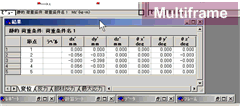
- オートメーション機能を使う
-
オートメーションのサンプルファイルがMultiframeインストール時にコピーされています。それらのファイルを利用して実際にオートメーション機能がどのようなものか使用してみましょう。
- □ 手順
-
- Excelを起動します。
- マクロのセキュリティ設定を確認します。
- 「ツール」メニューの「マクロ」サブメニューから「セキュリティ」を選択します。
- 「セキュリティレベル」を「中」に設定します。
- ファイルを開きます。
- 「ファイル」メニューから「開く」を選択します。
- 「C¥Program files¥Multiframe(Multiframeのインストールフォルダ)」の「Automation Samples¥Excel Samples」フォルダを開き、「MFResultsTables.xls」ファイルを選択し、開きます。
- 「セキュリティの警告」ダイアログが開きますので、「マクロを有効にする」を選択します。
- Multiframeを起動します。
- 適当なmfdファイル(Multiframe構造ファイル)を開き、解析を実行します。
- Excelに戻ります。
- 「Displacements」シートを選択します。
- Excelのシート上部の「Get Table」ボタンをクリックします。
- マクロのセキュリティ設定を確認します。
- Excelを起動します。
- Multiframeオートメーションとはどのような技術ですか?
-
オートメーションとは、あるアプリケーションが別のアプリケーションのデータにアクセスして操作する機能を指します。オートメーションは、WordおよびExcelなど多くのMicrosoft アプリケーションに見られる機能でもあります。これらのアプリケーションのマクロは、オートメーションを使って記述します。
Multiframeオートメーションはバージョン8.0(Windows版)以降のMultiframeに含まれている機能です。インストールの際、関連ライブラリーが自動的に書き込まれます。
これらのアプリケーションが備えるオートメーションインターフェイスによって、ユーザはアプリケーションおよびデータを操作するための幅広いオブジェクトを利用できます。たとえば、Microsoft WordにはParagraph(パラグラフ)、Word(ワード)およびFont(フォント)オブジェクトがあり、同様Multiframe のオートメーションインターフェイスには節点、部材、荷重などのオブジェクトが含まれます。
Multiframe は、インターフェイスによってオートメーションをサポートしており、このインターフェイスによってユーザはフレームを作成し、解析を実行して結果を検証できます。Multiframe アプリケーションにはマクロを直接記述または記録する機能はありませんが、オートメーションインターフェイスによってユーザはMultiframe のマクロを他のアプリケーションで開発できます。Multiframe のオートメーションインターフェイスにより、Multiframe は自動化をサポートする多くのアプリケーションとの対話できるようになります。このような機能は、VBA マクロプログラミング環境をともなう次のようなアプリケーションで容易に実行できます。
- Microsoft Excel
- Microsoft Word
- Microsoft Access
- AutoCAD 2000
- MathCAD
オートメーション機能は、Visual Basic、Visual C++、Java、Compaq VisualFortran といった多くのプログラミング言語によって使用できます。また、Windows Scripting Host もオートメーションをサポートしており、Windows 環境から直接アプリケーションを自動化するために利用できます。 - 技術的な情報
-
Multiframe のコア技術には、COM(Microsoft のCommon Object Model)が使われています。COMについての知識があれば、他のプログラムにあるCOMインターフェイスと同様にMultiframe のCOMインターフェイスを使用できます。VB、C++、C、Java および他のCOM互換言語によってCOMインターフェイスにアクセスします。
- VBA
-
VBA(Visual Basic for Applications)は、Microsoft のアプリケーション記述言語です。この言語を使ってMicrosoft Office などMicrosoft 製品のマクロを記述します。また、AutoCADおよびMathCAD など他のベンダによるアプリケーションでも使用されます。これらの製品でマクロを記述した経験があれば、Multiframeのマクロ記述にも短時間で慣れることでしょう。
- オブジェクトモデル
-
これら各種アプリケーションすべての中でVBA を使うときカギとなるのは、VBA がオブジェクトを操作するための言語であるということです。VBAを使いスクリプティングを行うそれぞれのアプリケーションには独自のオブジェクトモデルがあり、このオブジェクトモデルはVBA によって操作できる固有のオブジェクトのセットとなります。VBA についての知識があれば、別のアプリケーションのためにマクロ記述を学ぶことは、そのアプリケーションのオブジェクトモデルについて学ぶことを意味します。Multiframe マクロ記述のためにVBAの扱いをマスターすれば、多くの他製品でマクロを記述するときそのノウハウを即座に応用できます。
- Multiframeオートメーションを使ってどのようなことができますか?
-
オートメーションは強力なツールであり、シンプルなマクロ記述から本格的なWindows アプリケーション開発まであらゆるプログラムの記述に使用できます。自動化技術によって、Multiframe は直接Microsoft Word にレポートを生成できます。次の項目は、自動化技術の使用例です。
- フレームウィンドウでの選択された構造物を操作するマクロ、例えば、その構造をミラーリングする機能など。
- カスタマイズされたレポートをMicrosoft Wordで生成。
- Microsoft Word を使ってHTML レポートを生成。
- 製造管理および積算に使用可能なデータをMicrosoft Access データベースにエクスポート。
- 構造を他のファイルフォーマットまたはプログラムにインポートまたはエクスポートするVB プログラムの記述。
- 特定の属性を持つ部材を検索するスクリプトの記述。
- Multiframe から断面算定データに自動アクセスするExcelマクロの記述。
- Windows Scripting を使って一晩で行う解析のバッチ処理。
これらの例は、それぞれシンプルなマクロとして、あるいは洗練されたユーザインターフェイスをともなうように設計できます。VBA を修得すれば、自動化スクリプトにダイアログおよびメニューを簡単に加えられるようになります。 - オートメーションの対象外
-
- 時刻歴応答荷重条件および時刻歴応答結果
- 断面算定データおよび結果
- Multiframe ユーザインターフェイス(ウィンドウ、メニュー、ツールバーなど)、個別ウィンドウ内の選択を除く
>> サポートページ Multiframe Q&A集
ここでは、Multiframeのオートメーション機能の概要を説明します。

LOADING